- Μέρος 1. Μεταφέρετε φωτογραφίες από τη Samsung στο iPhone με καλώδιο USB
- Μέρος 2. Μεταφέρετε φωτογραφίες από τη Samsung στο iPhone με το Move to iOS
- Μέρος 3. Μεταφέρετε φωτογραφίες από τη Samsung στο iPhone με το Google Photos
- Μέρος 4. Μεταφέρετε φωτογραφίες από τη Samsung στο iPhone με το Fonelab HyperTrans
- Μέρος 5. Μεταφέρετε φωτογραφίες από τη Samsung στο iPhone με το iTunes/Finder
- Μέρος 6. Συχνές ερωτήσεις σχετικά με τη μεταφορά φωτογραφιών από τη Samsung στο iPhone
Μεταφορά δεδομένων από iPhone, Android, iOS, υπολογιστές σε οπουδήποτε χωρίς απώλειες.
- Μεταφορά δεδομένων από μία κάρτα Micro SD σε άλλο Android
- Πώς να μεταφέρετε εικόνες από ένα τηλέφωνο σε άλλο
- Πώς να μεταφέρετε φωτογραφίες από το παλιό τηλέφωνο LG στον υπολογιστή
- Πώς να μεταφέρετε φωτογραφίες από μια παλιά Samsung σε άλλη Samsung
- Μεταφορά επαφών από τη Samsung στο iPhone
- Μεταφέρετε δεδομένα από τη LG στη Samsung
- Μεταφορά δεδομένων από παλαιό tablet σε νέο
- Μεταφορά αρχείων από Android σε Android
- Μεταφορά φωτογραφιών iCloud στο Android
- Μεταφορά σημειώσεων iPhone στο Android
- Μεταφέρετε το iTunes Music στο Android
Πώς να μεταφέρετε φωτογραφίες από τη Samsung στο iPhone [2023]
 αναρτήθηκε από Λίζα Οου / 11 Ιαν 2022 09:00
αναρτήθηκε από Λίζα Οου / 11 Ιαν 2022 09:00Σκοπεύετε να αντικαταστήσετε τη συσκευή Samsung με ένα iPhone; Φυσικά, όλα τα αρχεία σας βρίσκονται στη συσκευή Samsung, συμπεριλαμβανομένων των φωτογραφιών που πραγματικά αγαπάτε. Στην πραγματικότητα, οι φωτογραφίες τείνουν να είναι ένα από τα πιο σημαντικά πράγματα για τους ανθρώπους στις μέρες μας. Εάν είστε ένας από αυτούς που το θεωρούν, σίγουρα, δεν θέλετε να διαγράψετε τις φωτογραφίες σας που είχαν τις αναμνήσεις σας. Και έτσι, το καλύτερο που έχετε να κάνετε είναι να τα μεταφέρετε. Αν κοιτάξετε πώς θα το κάνετε, δείτε αυτούς τους κορυφαίους 5 αποδεδειγμένους τρόπους μεταφοράς φωτογραφιών από τη Samsung στο iPhone.
![Πώς να μεταφέρετε φωτογραφίες από τη Samsung στο iPhone: Κορυφαίες 5 αποδεδειγμένες μέθοδοι [2023]](https://www.fonelab.com/images/hypertrans/move-data-from-samsung-to-iphone.jpg)

Λίστα οδηγών
- Μέρος 1. Μεταφέρετε φωτογραφίες από τη Samsung στο iPhone με καλώδιο USB
- Μέρος 2. Μεταφέρετε φωτογραφίες από τη Samsung στο iPhone με το Move to iOS
- Μέρος 3. Μεταφέρετε φωτογραφίες από τη Samsung στο iPhone με το Google Photos
- Μέρος 4. Μεταφέρετε φωτογραφίες από τη Samsung στο iPhone με το Fonelab HyperTrans
- Μέρος 5. Μεταφέρετε φωτογραφίες από τη Samsung στο iPhone με το iTunes/Finder
- Μέρος 6. Συχνές ερωτήσεις σχετικά με τη μεταφορά φωτογραφιών από τη Samsung στο iPhone
Μεταφορά δεδομένων από iPhone, Android, iOS, υπολογιστές σε οπουδήποτε χωρίς απώλειες.
- Μετακίνηση αρχείων μεταξύ iPhone, iPad, iPod touch και Android.
- Εισαγωγή αρχείων από iOS σε iOS ή από Android σε Android.
- Μετακίνηση αρχείων από iPhone / iPad / iPod / Android σε υπολογιστή.
- Αποθήκευση αρχείων από υπολογιστή σε iPhone / iPad / iPod / Android.
Μέρος 1. Μεταφέρετε φωτογραφίες από τη Samsung στο iPhone με καλώδιο USB
Το Universal Serial Bus είναι ευρέως γνωστό ως καλώδιο USB. Είναι ένας τύπος καλωδίου που χρησιμοποιείται συνήθως για τη σύνδεση υπολογιστών με περιφερειακές συσκευές όπως εκτυπωτές, σαρωτές, κάμερες, βιντεοκάμερες, τηλέφωνα και άλλα. Με αυτό, μπορείτε να μετακινήσετε και να αντιγράψετε δεδομένα ο ένας από τις συσκευές του άλλου. Λοιπόν, μπορείτε να το χρησιμοποιήσετε για να μεταφέρετε τις φωτογραφίες σας από τη Samsung στο iPhone; Φυσικά ναι. Μάθετε καθώς προχωράτε με τα παρακάτω βήματα.
Βήματα σχετικά με τον τρόπο μεταφοράς φωτογραφιών από τη Samsung στο iPhone με καλώδιο USB:
Βήμα 1Αρχικά, συνδέστε το iPhone σας στον υπολογιστή χρησιμοποιώντας ένα καλώδιο USB-C σε Lightning. Και, το Samsung σας στον υπολογιστή με καλώδιο USB Type-C.
Βήμα 2Στη συνέχεια, μεταβείτε στην Εξερεύνηση αρχείων του υπολογιστή σας. Κάντε κλικ σε Αυτό το PC. Κάτω από αυτό, θα δείτε τις μονάδες δίσκου και τις συσκευές που είναι συνδεδεμένες στον υπολογιστή σας. Κάντε κλικ σε Αυτό το iPhone και επιλέξτε όλες τις φωτογραφίες που θέλετε να μεταφέρετε στη Samsung.
Βήμα 3Αφού τα επιλέξετε, μπορείτε να τα σύρετε και να τα αποθέσετε στη συσκευή Samsung που συνδέετε στον υπολογιστή, η οποία βρίσκεται επίσης στην ενότητα Αυτός ο υπολογιστής.
Βήμα 4Περιμένετε μέχρι να ολοκληρωθεί η διαδικασία μετακίνησης. Τέλος, μπορείτε να το ελέγξετε στην εφαρμογή Φωτογραφίες του iPhone σας για να δείτε εάν μεταφέρθηκαν με επιτυχία.
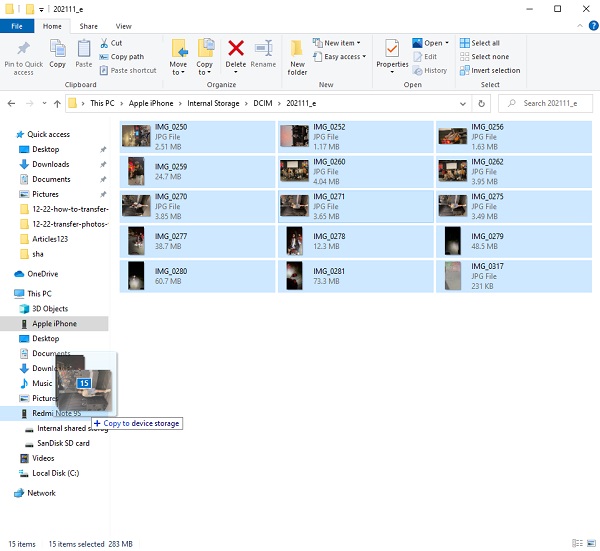
Μεταφορά δεδομένων από iPhone, Android, iOS, υπολογιστές σε οπουδήποτε χωρίς απώλειες.
- Μετακίνηση αρχείων μεταξύ iPhone, iPad, iPod touch και Android.
- Εισαγωγή αρχείων από iOS σε iOS ή από Android σε Android.
- Μετακίνηση αρχείων από iPhone / iPad / iPod / Android σε υπολογιστή.
- Αποθήκευση αρχείων από υπολογιστή σε iPhone / iPad / iPod / Android.
Μέρος 2. Μεταφέρετε φωτογραφίες από τη Samsung στο iPhone με το Move to iOS
Γνωρίζετε ότι η Apple σχεδίασε μια εφαρμογή Android για χρήστες Android για να μεταφέρουν τα δεδομένα τους από τη συσκευή τους στο iPhone; Ονομάζεται Μετακίνηση σε iOS. Η πρώτη εφαρμογή Android που δημιουργήθηκε από την Apple βοηθά τους χρήστες να μεταφέρουν δεδομένα όπως ιστορικό μηνυμάτων, επαφές, σελιδοδείκτες ιστότοπων, λογαριασμούς αλληλογραφίας, ημερολόγιο, φωτογραφίες και βίντεο. Μάθετε πώς να μεταφέρετε φωτογραφίες από τη συσκευή Samsung στο iPhone χρησιμοποιώντας αυτήν την εφαρμογή. Μπορείτε να ακολουθήσετε τα παρακάτω βήματα.
Βήματα σχετικά με τον τρόπο μεταφοράς φωτογραφιών από τη Samsung στο iPhone με τη Μετακίνηση σε iOS:
Βήμα 1Αρχικά, ρυθμίστε το νέο σας iPhone μέχρι να φτάσετε στην οθόνη Εφαρμογών & Δεδομένων. Πατήστε την επιλογή Μετακίνηση δεδομένων από το Android.
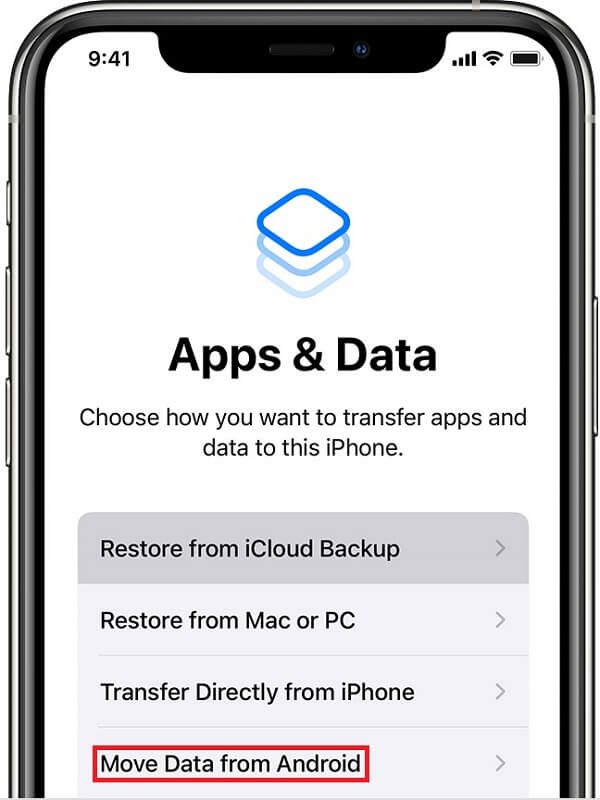
Βήμα 2Στη συνέχεια, κατεβάστε και εγκαταστήστε το Μετακίνηση σε iOS εφαρμογή στο τηλέφωνό σας Samsung. Όταν ολοκληρωθεί, ανοίξτε την εφαρμογή. Πατήστε στο κουμπί Συνέχεια για να επιβεβαιώσετε την επιλογή σας. Ένας κωδικός που δημιουργείται μία φορά θα εμφανιστεί στο iPhone σας. Για να επαληθεύσετε και να ξεκινήσετε τη μεταφορά, απλώς πληκτρολογήστε τη στο Samsung.
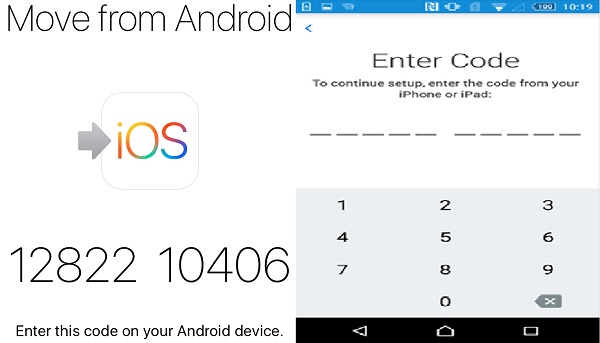
Βήμα 3Μετά την επιτυχή σύζευξη των δύο συσκευών, μπορείτε να επιλέξετε τα αρχεία που θέλετε να μεταφέρετε από το τηλέφωνό σας Samsung από τις διαθέσιμες επιλογές εμφάνισης, συμπεριλαμβανομένων των λογαριασμών Camera Roll, Σελιδοδεικτών και Google. Επιλέξτε Camera Roll και η μεταφορά φωτογραφιών Samsung σε iPhone θα ξεκινήσει αμέσως.
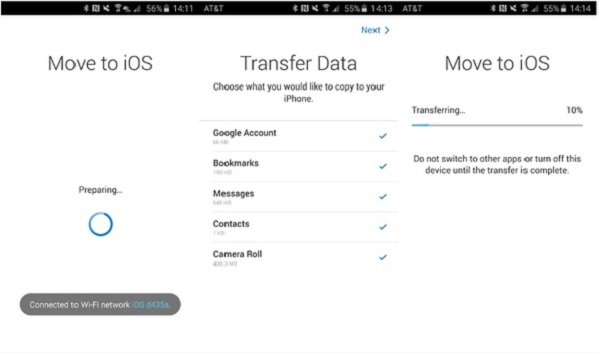
Έτσι μπορείτε να μεταφέρετε τις φωτογραφίες σας χρησιμοποιώντας την εφαρμογή Μετακίνηση σε iOS. Ωστόσο, σημειώστε ότι μπορείτε να χρησιμοποιήσετε αυτήν την εφαρμογή μόνο εάν πρέπει να ρυθμίσετε ένα νέο iPhone για τη μεταφορά των δεδομένων σας από ένα Android. Διαφορετικά, μπορεί να χρειαστεί να επαναφέρετε τις εργοστασιακές ρυθμίσεις του iPhone εάν έχει ήδη ρυθμιστεί.
Στη συνέχεια, έχουμε το Google Photos για να μεταφέρουμε τις φωτογραφίες σας από τη Samsung στο iPhone.
Μέρος 3. Μεταφέρετε φωτογραφίες από τη Samsung στο iPhone με το Google Photos
Εάν χρησιμοποιείτε μια συσκευή Android για λίγο, πιθανότατα είστε εξοικειωμένοι με την εφαρμογή Google Photos. Είναι μια υπηρεσία της Google που σας επιτρέπει να ανεβάσετε και να συγχρονίσετε τις φωτογραφίες σας χρησιμοποιώντας την υπηρεσία cloud της Google. Μπορείτε να ανεβάσετε οποιαδήποτε φωτογραφία από τη συσκευή σας στον λογαριασμό Google cloud χρησιμοποιώντας την εφαρμογή Φωτογραφίες. Ακόμα κι αν διαγράψετε τις εικόνες σας από τον τοπικό χώρο αποθήκευσης της συσκευής σας, θα εξακολουθούν να υπάρχουν στο cloud. Αυτή η υπηρεσία μπορεί να ανεβάσει εικόνες από το τηλέφωνό σας Android στο iPhone σας.
Βήματα σχετικά με τον τρόπο μεταφοράς φωτογραφιών από τη Samsung στο iPhone με το Google Photos:
Βήμα 1Πρώτα απ 'όλα, ανοίξτε την εφαρμογή Play Store στο τηλέφωνό σας Samsung, κοιτάξτε και εγκαταστήστε την εφαρμογή Google Photos εάν δεν την έχετε εγκαταστήσει ακόμα. Εκκινήστε τις Φωτογραφίες Google και συνδεθείτε στον Λογαριασμό σας Google.
Βήμα 2Στη συνέχεια, πατήστε το εικονίδιο Λογαριασμός στην επάνω δεξιά γωνία της οθόνης σας. Στη συνέχεια, επιλέξτε την επιλογή Ρυθμίσεις φωτογραφιών. Και θα σας μεταφέρει στον πίνακα Ρυθμίσεις. Στη συνέχεια, ενεργοποιήστε το Backup & Sync. Όλα τα δεδομένα σας από τη Συλλογή θα συγχρονιστούν στις Φωτογραφίες Google.
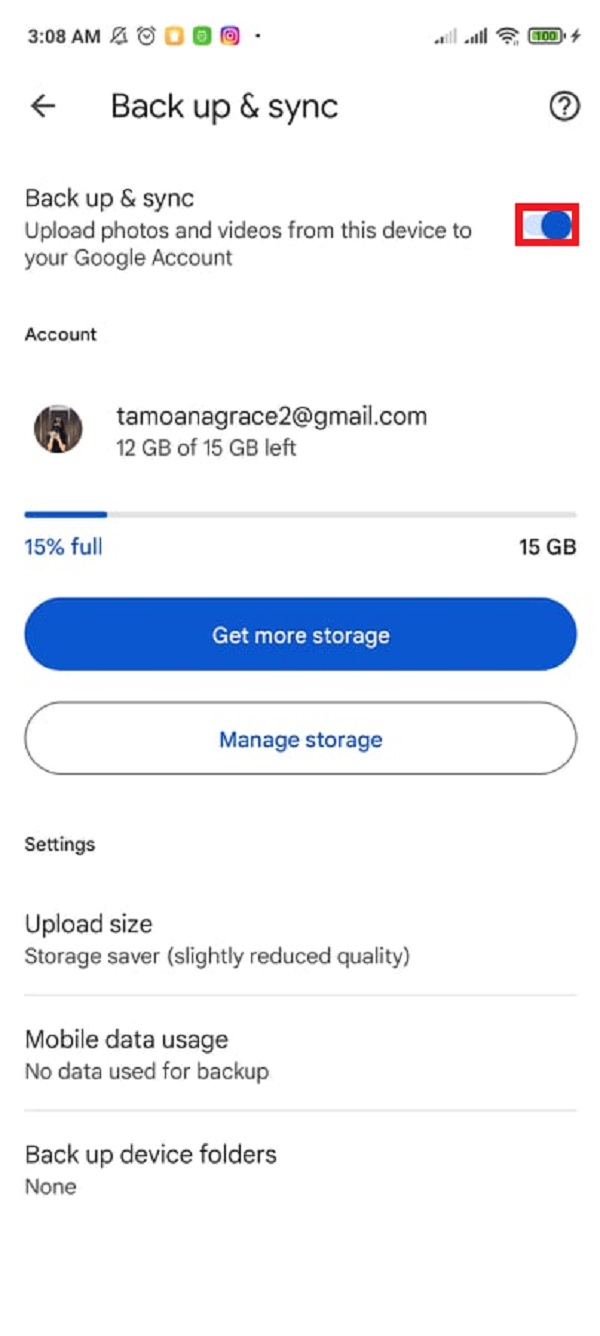
Βήμα 3Μετά από αυτό, εάν δεν έχετε Google Photos στο iPhone σας, μπορείτε να το εγκαταστήσετε στο App Store. Στη συνέχεια, ανοίξτε το και συνδεθείτε στον λογαριασμό google που χρησιμοποιήσατε για να δημιουργήσετε αντίγραφα ασφαλείας και να συγχρονίσετε τις φωτογραφίες σας από τη συσκευή Samsung.
Βήμα 4Στη συνέχεια, ενεργοποιήστε το Backup & Sync στις Ρυθμίσεις του Google Photos στο iPhone σας. Όταν ενεργοποιήσετε την επιλογή δημιουργίας αντιγράφων ασφαλείας και συγχρονισμού στις Εικόνες Google στο iPhone σας, οι φωτογραφίες που ανεβάσατε στην υπηρεσία από τη Samsung σας θα αρχίσουν να πραγματοποιούνται λήψη στο iPhone σας.
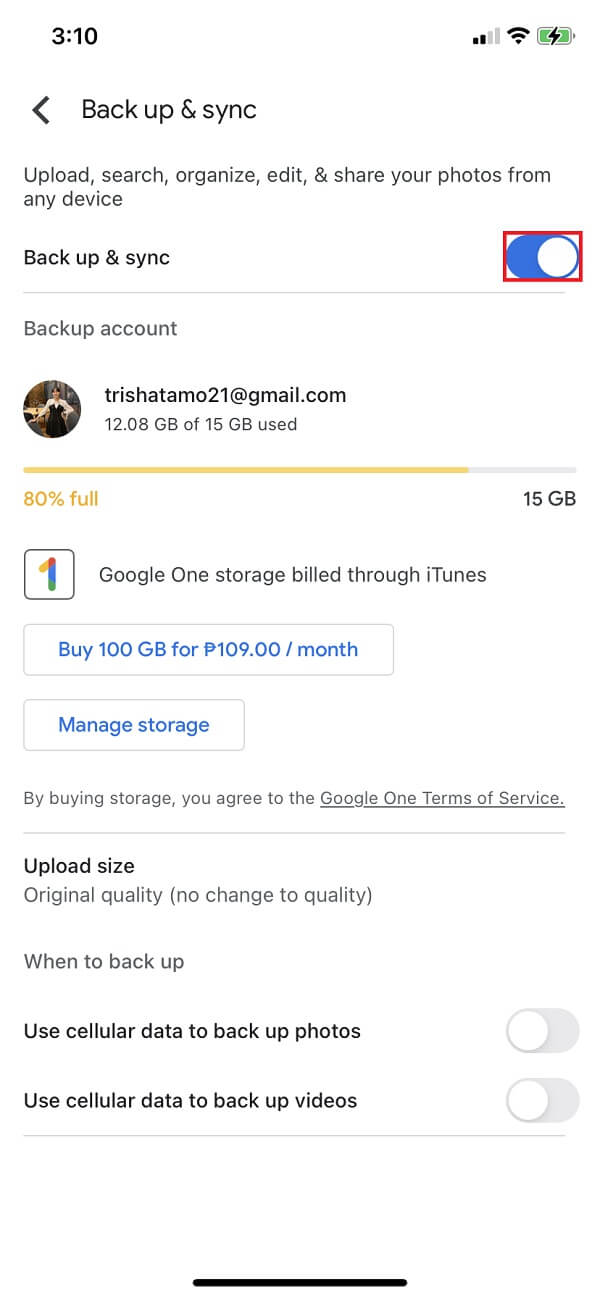
Και, αυτό είναι! Έχετε πλέον μεταφέρει με επιτυχία τις φωτογραφίες σας από τη συσκευή Samsung στο νέο σας iPhone. Στη συνέχεια, θα παρουσιάσουμε ένα εναλλακτικό εργαλείο που είναι αξιόλογο για ένα πρόγραμμα μεταφοράς στις μέρες μας. Μάθετε αυτό το εργαλείο στο επόμενο μέρος αυτής της ανάρτησης.
Μέρος 4. Μεταφέρετε φωτογραφίες από τη Samsung στο iPhone με το Fonelab HyperTrans
Ένα από τα καλύτερα εργαλεία μεταφοράς τηλεφώνου για τη μεταφορά των δεδομένων σας μεταξύ κινητών τηλεφώνων είναι το FoneLab HyperTrans. Αναζητάτε έναν τέλειο συνεργάτη για να μεταφέρετε τις φωτογραφίες σας από τη Samsung στο iPhone; Το εργαλείο πρέπει να προετοιμαστεί για εσάς. Το FoneLab HyperTrans είναι ένα πρόγραμμα που επιτρέπει στους χρήστες να μεταφέρουν δεδομένα μεταξύ iPhone, υπολογιστή και Android επιλεκτικά. Με αυτό, μπορείτε να μετακινήσετε δεδομένα όπως τηλεοπτικές εκπομπές, iTunes U και άλλα. Όχι μόνο αυτό, μπορείτε να προβάλετε και να αποθηκεύσετε φωτογραφίες όπως μορφές HEIC, PNG και JPG. Επιπλέον, είναι ένα εργαλείο που είναι εύκολο στη χρήση και 100% ασφαλές. Δείτε πώς μπορείτε να χρησιμοποιήσετε αυτό το πρόγραμμα για να μεταφέρετε τις φωτογραφίες σας από τη συσκευή Samsung στη συσκευή σας iPhone.
Βήματα σχετικά με τον τρόπο μεταφοράς φωτογραφιών από τη Samsung στο iPhone με FoneLab HyperTrans:
Βήμα 1Πρώτα και κύρια, μεταβείτε στον επίσημο ιστότοπο του FoneLab HyperTrans. Στη συνέχεια, πραγματοποιήστε λήψη και εγκατάσταση στον υπολογιστή σας. Θα ανοίξει αυτόματα όταν ολοκληρωθεί η διαδικασία εγκατάστασης.

Βήμα 2Στη συνέχεια, συνδέστε το iPhone σας καθώς και τη Samsung στον υπολογιστή χρησιμοποιώντας καλώδια USB. Στις κινητές συσκευές σας, πατήστε Trust για να ενεργοποιήσετε τον εντοπισμό σφαλμάτων USB. Για συνδεσιμότητα, ίσως χρειαστεί να εγκαταστήσετε το πρόγραμμα οδήγησης USB.

Βήμα 3Εφόσον μεταφέρετε φωτογραφίες, κάντε κλικ στις Φωτογραφίες στο αριστερό παράθυρο της κύριας διεπαφής. Στη συνέχεια, όλες οι φωτογραφίες σας θα αρχίσουν να φορτώνουν. Θα περιμένετε μόνο λίγα λεπτά.

Βήμα 4Όταν δείτε όλες τις φωτογραφίες, μπορείτε να αρχίσετε να επιλέγετε φωτογραφίες που θέλετε να μεταφέρετε στη συσκευή σας iPhone. Όταν τελειώσετε, μπορείτε να κάνετε κλικ στο Εξαγωγή σε συσκευή και να δείτε το συνδεδεμένο iPhone. Στη συνέχεια, κάντε κλικ σε αυτό. Μπορείτε επίσης να κάνετε κλικ στο Εξαγωγή σε υπολογιστή. Σε κάθε περίπτωση, είναι δυνατή η μεταφορά.

Βήμα 5Περιμένετε μέχρι να ολοκληρωθεί η διαδικασία μεταφοράς. Τέλος, ένα μήνυμα θα σας ζητήσει ότι έχετε μεταφέρει με επιτυχία τις φωτογραφίες σας από τη Samsung στο iPhone.
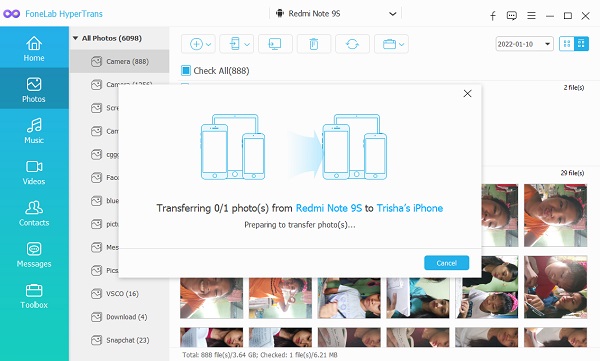
Έτσι μπορείτε να μεταφέρετε τις φωτογραφίες σας από τη συσκευή Samsung στο νέο σας iPhone χρησιμοποιώντας το εργαλείο FoneLab HyperTrans. Είναι καλό εργαλείο, σωστά; Όταν πρόκειται για τη μεταφορά των δεδομένων σας χρησιμοποιώντας μια συσκευή Android, αυτό το πρόγραμμα είναι αξιόπιστο. Έτσι, μπορείτε πάντα να εμπιστεύεστε αυτό το εργαλείο για τη μεταφορά των φωτογραφιών σας από τη Samsung στο iPhone.
Μέρος 5. Μεταφέρετε φωτογραφίες από τη Samsung στο iPhone με το iTunes/Finder
Ένας άλλος τρόπος για να μεταφέρετε τις φωτογραφίες σας από τη Samsung στο νέο σας iPhone είναι να χρησιμοποιήσετε την εφαρμογή iTunes στον υπολογιστή σας. Σε αυτήν την περίπτωση, θα πρέπει πρώτα να αντιγράψετε με μη αυτόματο τρόπο τις εικόνες της Samsung στον υπολογιστή σας και, στη συνέχεια, να συγχρονίσετε φωτογραφίες από το φάκελο του υπολογιστή σας στο iTunes. Πρέπει να χρησιμοποιήσετε καλώδια USB για να συνδέσετε τις συσκευές σας (το iPhone και τη Samsung) στον υπολογιστή κατά τη διάρκεια της διαδικασίας. Μπορείτε να χρησιμοποιήσετε το iTunes για να μεταφέρετε εικόνες από τη Samsung στο iPhone, εάν χρειάζεται να αντιγράψετε μόνο μερικές. Ακολουθήστε τα παρακάτω βήματα εάν θέλετε να μάθετε πώς να το κάνετε με το iTunes. Επιπλέον, εάν χρησιμοποιείτε Mac με Catalina και νεότερες εκδόσεις, εκκινήστε το Finder.
Βήματα σχετικά με τον τρόπο μεταφοράς φωτογραφιών από τη Samsung στο iPhone με το iTunes/Finder:
Βήμα 1Αρχικά, συνδέστε τη συσκευή Samsung στον υπολογιστή. Στη συνέχεια, συνδέστε το iPhone σας και στον υπολογιστή χρησιμοποιώντας ένα καλώδιο USB.
Βήμα 2Στη συνέχεια, εκκινήστε το iTunes. Στη συνέχεια, κάντε κλικ στο εικονίδιο του iPhone στην κύρια διεπαφή του iTunes.
Βήμα 3Μετά από αυτό, κάντε κλικ στις Φωτογραφίες. Στη συνέχεια, κάντε κλικ στο πλαίσιο δίπλα στο Συγχρονισμός φωτογραφιών για να το ενεργοποιήσετε. Στη συνέχεια, στο Αντιγραφή φωτογραφιών από, κάντε κλικ στο Επιλογή φακέλου.
Βήμα 4Τέλος, επιλέξτε τη συσκευή Samsung και κάντε κλικ στο Επιλογή φακέλου. Και, αυτό είναι!
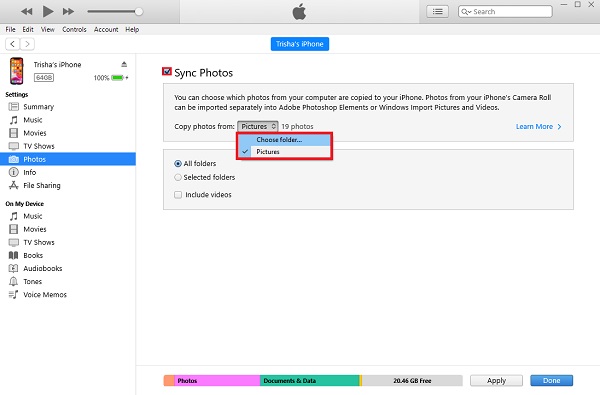
Αυτός είναι ο τρόπος με τον οποίο μπορείτε να μεταφέρετε ή να αντιγράψετε φωτογραφίες από το τηλέφωνο Samsung στη συσκευή σας iPhone με το iTunes. Είναι επίσης δυνατό με αυτόν τον τρόπο, σωστά;
Μεταφορά δεδομένων από iPhone, Android, iOS, υπολογιστές σε οπουδήποτε χωρίς απώλειες.
- Μετακίνηση αρχείων μεταξύ iPhone, iPad, iPod touch και Android.
- Εισαγωγή αρχείων από iOS σε iOS ή από Android σε Android.
- Μετακίνηση αρχείων από iPhone / iPad / iPod / Android σε υπολογιστή.
- Αποθήκευση αρχείων από υπολογιστή σε iPhone / iPad / iPod / Android.
Μέρος 6. Συχνές ερωτήσεις σχετικά με τη μεταφορά φωτογραφιών από τη Samsung στο iPhone
1. Μπορώ να μεταφέρω φωτογραφίες από τη Samsung στο iPhone χωρίς απώλεια ποιότητας;
Σίγουρα ναι! Υπάρχουν πολλοί τρόποι, στην πραγματικότητα. Και, λάβετε υπόψη ότι όταν αντιμετωπίζετε τη χαμηλότερη ποιότητα των εικόνων μετά τη μεταφορά, αυτό οφείλεται στον τρόπο, το εργαλείο ή την εφαρμογή. Εξαρτάται πάντα από τη μέθοδο που χρησιμοποιείτε.
2. Μπορώ να μεταφέρω φωτογραφίες από τη Samsung στο iPhone χωρίς απώλεια ποιότητας;
Σίγουρα ναι! Υπάρχουν πολλοί τρόποι, στην πραγματικότητα. Και, λάβετε υπόψη ότι όταν αντιμετωπίζετε τη χαμηλότερη ποιότητα των εικόνων μετά τη μεταφορά, αυτό οφείλεται στον τρόπο, το εργαλείο ή την εφαρμογή. Εξαρτάται πάντα από τη μέθοδο που χρησιμοποιείτε.
Για να το συνοψίσουμε, αυτοί είναι οι κορυφαίοι 5 αποδεδειγμένοι τρόποι για το πώς να μεταφέρετε φωτογραφίες από τη Samsung στο iPhone. Στην πραγματικότητα, σε αυτήν την ανάρτηση, έχετε όλες τις λειτουργικές και αξιόπιστες μεθόδους για να μεταφέρετε τις φωτογραφίες σας. Ωστόσο, πάντα θα υπάρχει αυτό που πραγματικά ξεχωρίζει, και αυτό είναι FoneLab HyperTrans. Όλα όσα χρειάζεστε είναι σε αυτό όταν μιλάτε για μεταφορά δεδομένων. Ωστόσο, εξακολουθεί να είναι δική σας επιλογή.
Μεταφορά δεδομένων από iPhone, Android, iOS, υπολογιστές σε οπουδήποτε χωρίς απώλειες.
- Μετακίνηση αρχείων μεταξύ iPhone, iPad, iPod touch και Android.
- Εισαγωγή αρχείων από iOS σε iOS ή από Android σε Android.
- Μετακίνηση αρχείων από iPhone / iPad / iPod / Android σε υπολογιστή.
- Αποθήκευση αρχείων από υπολογιστή σε iPhone / iPad / iPod / Android.
